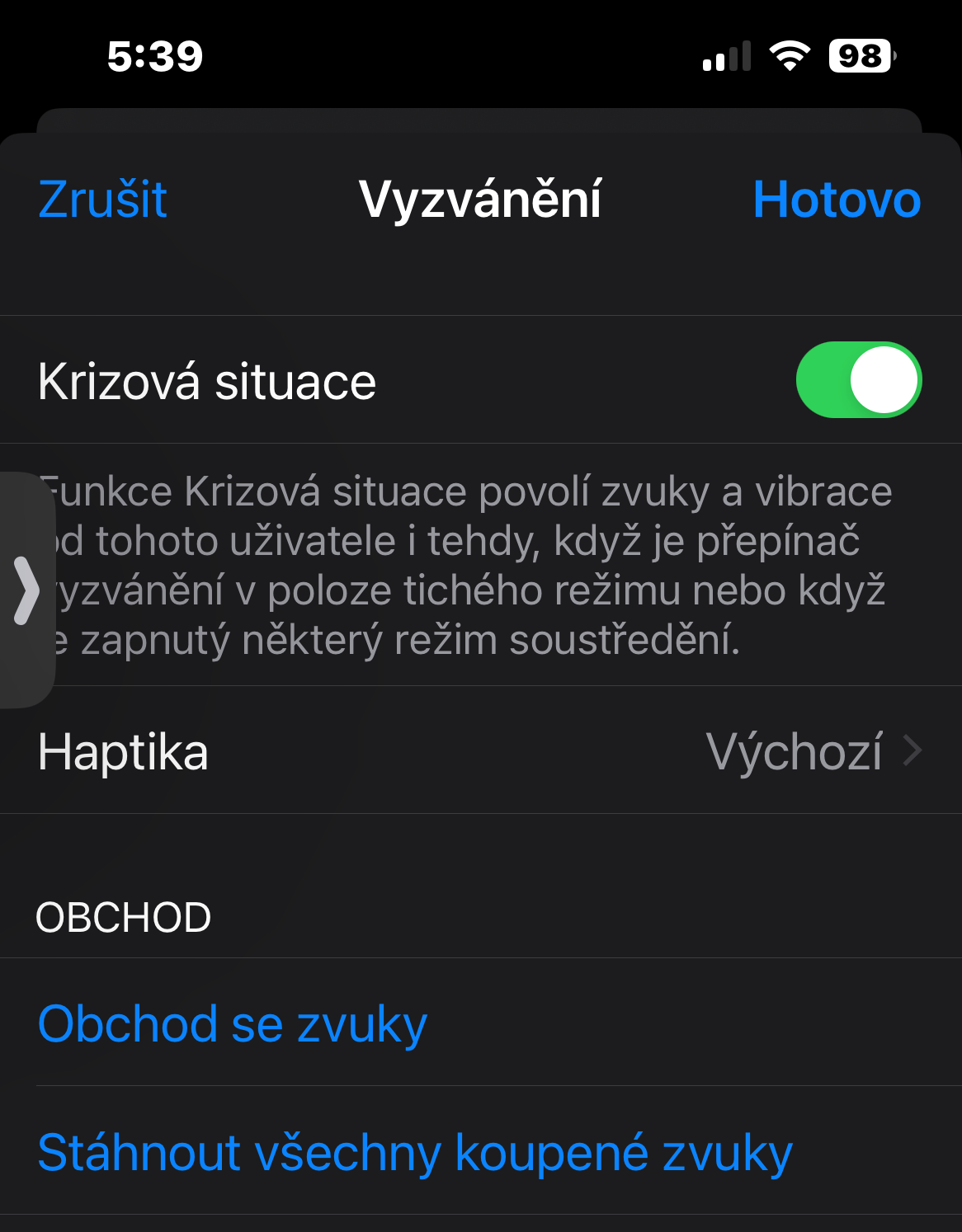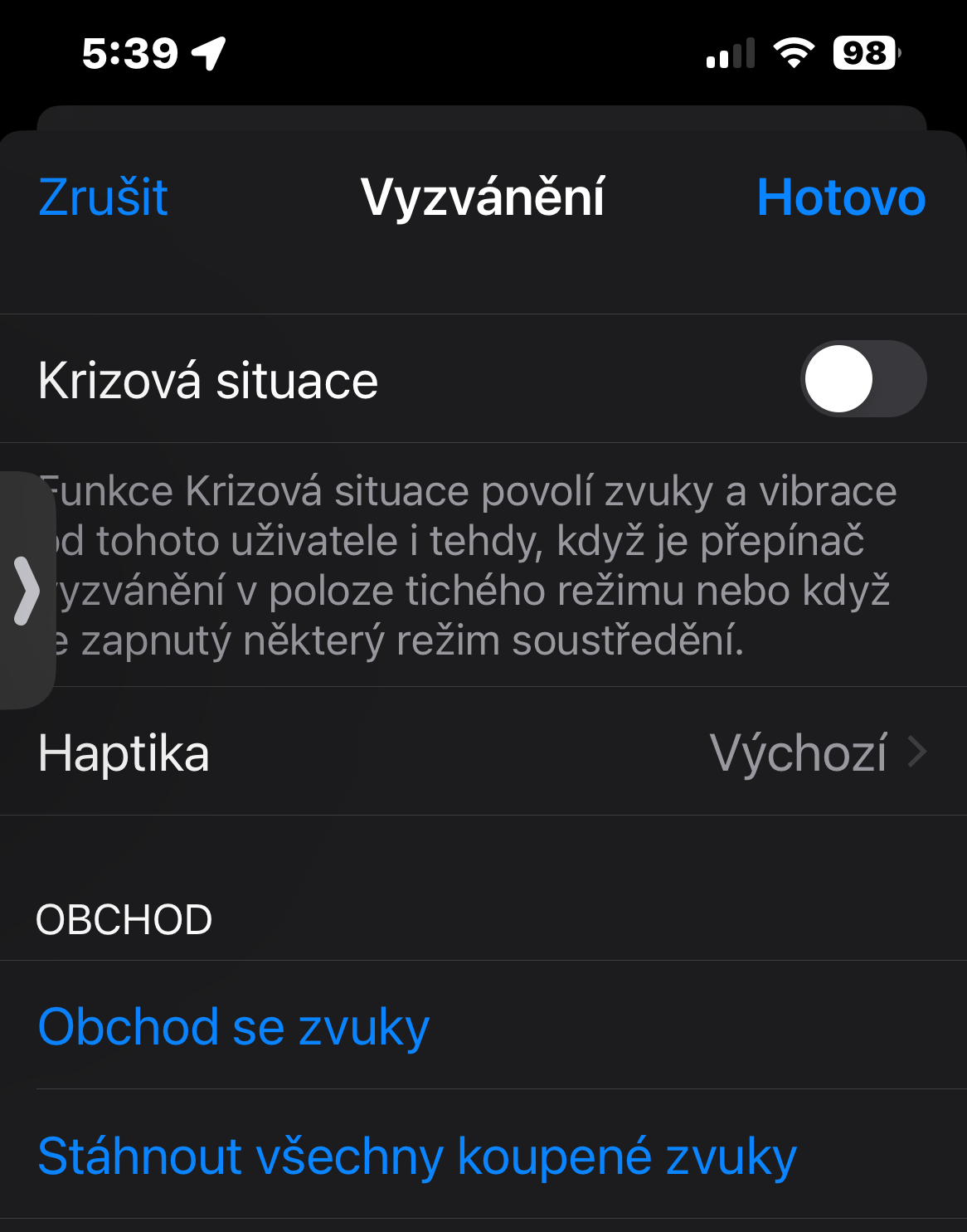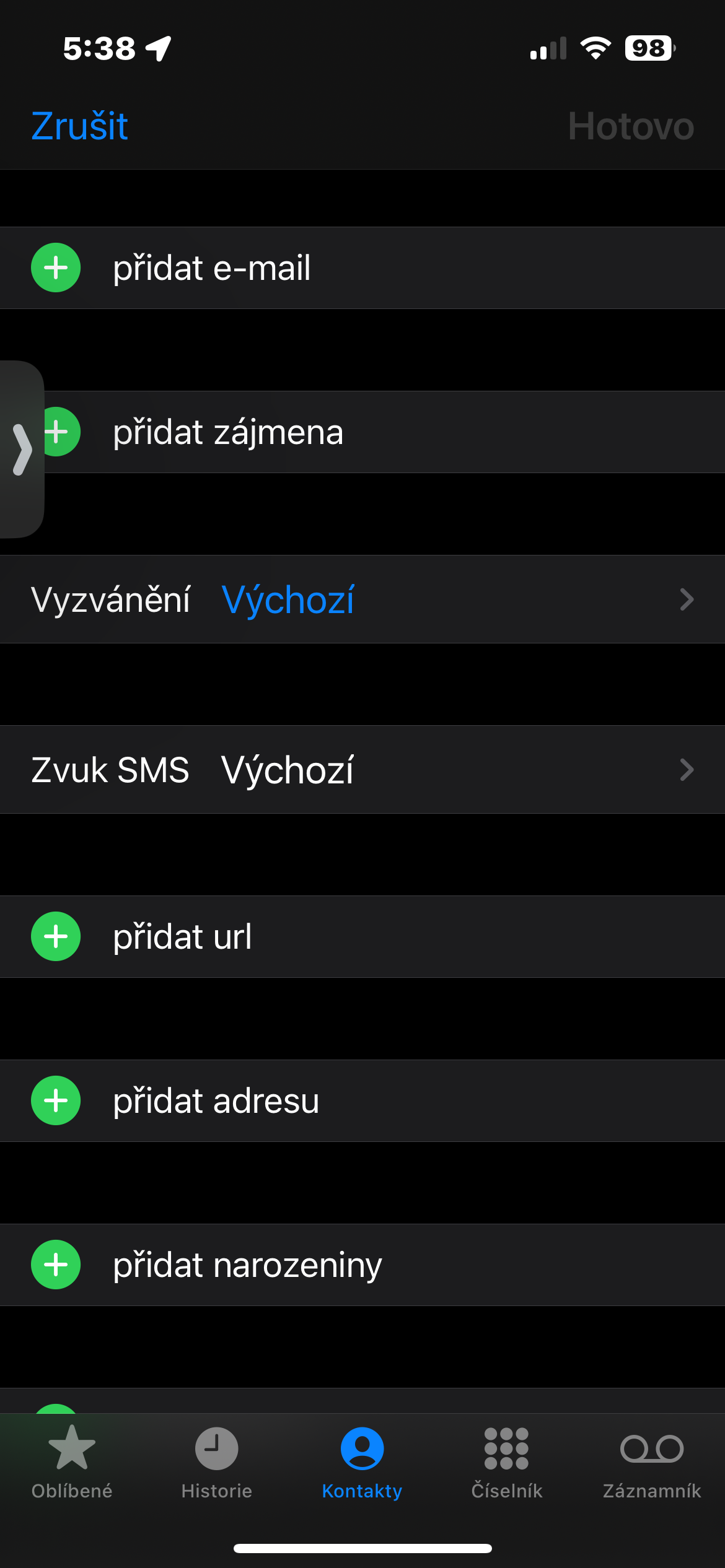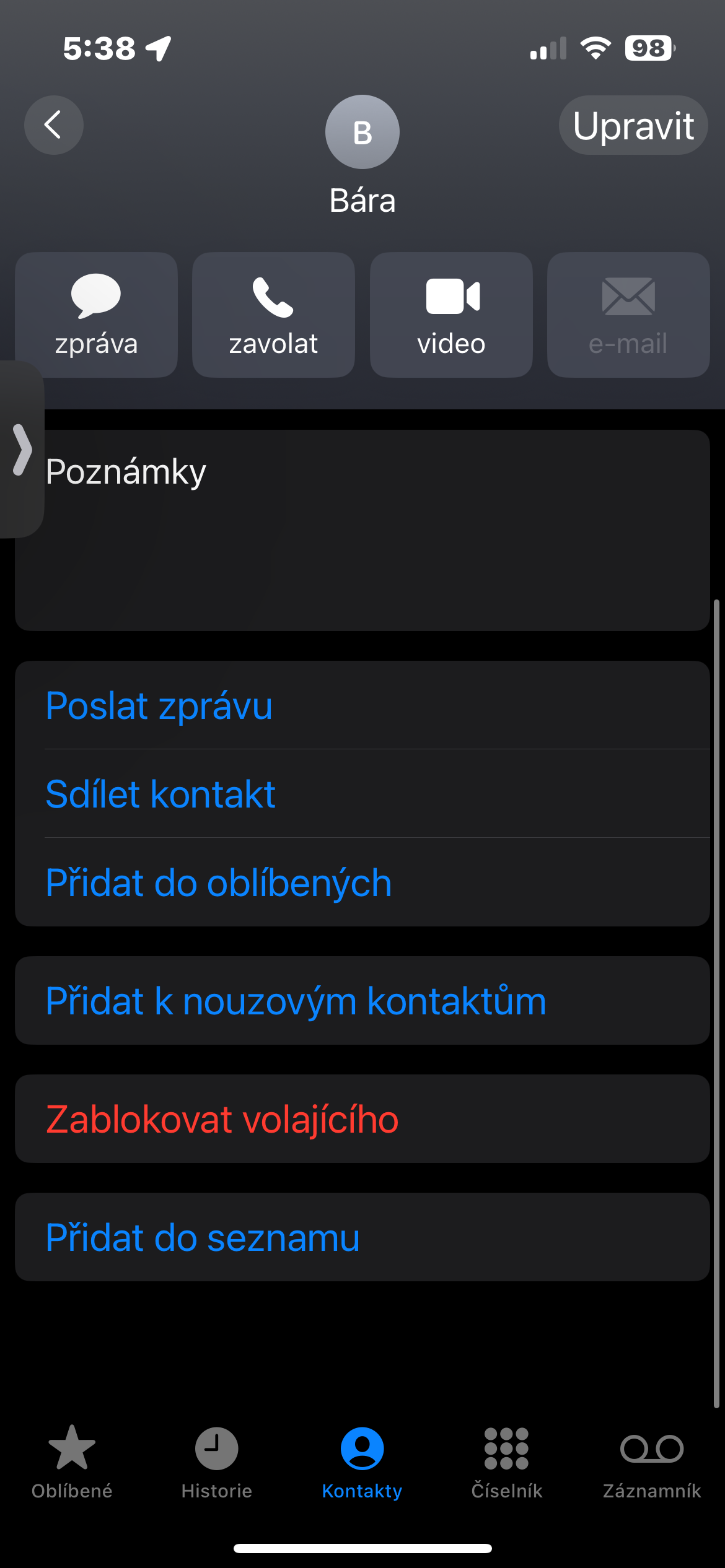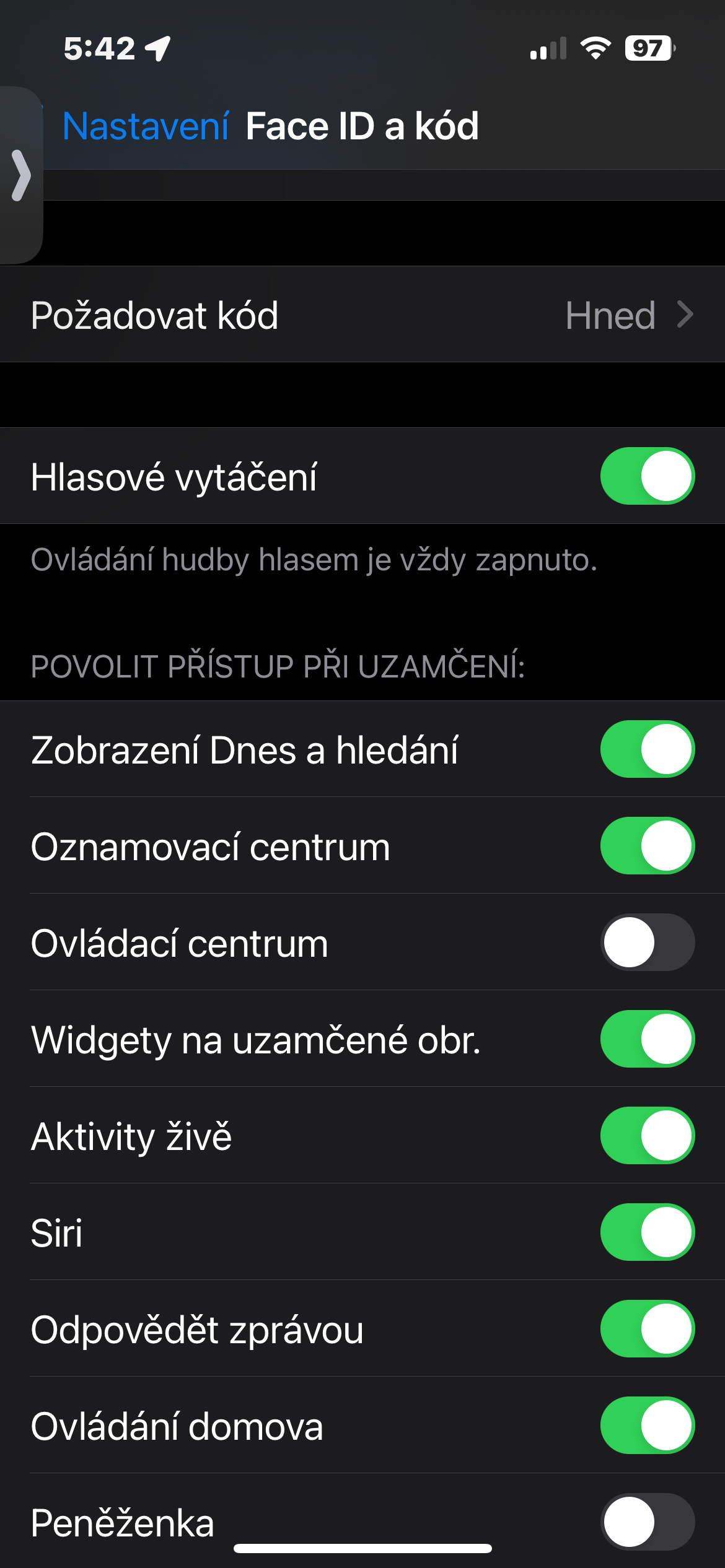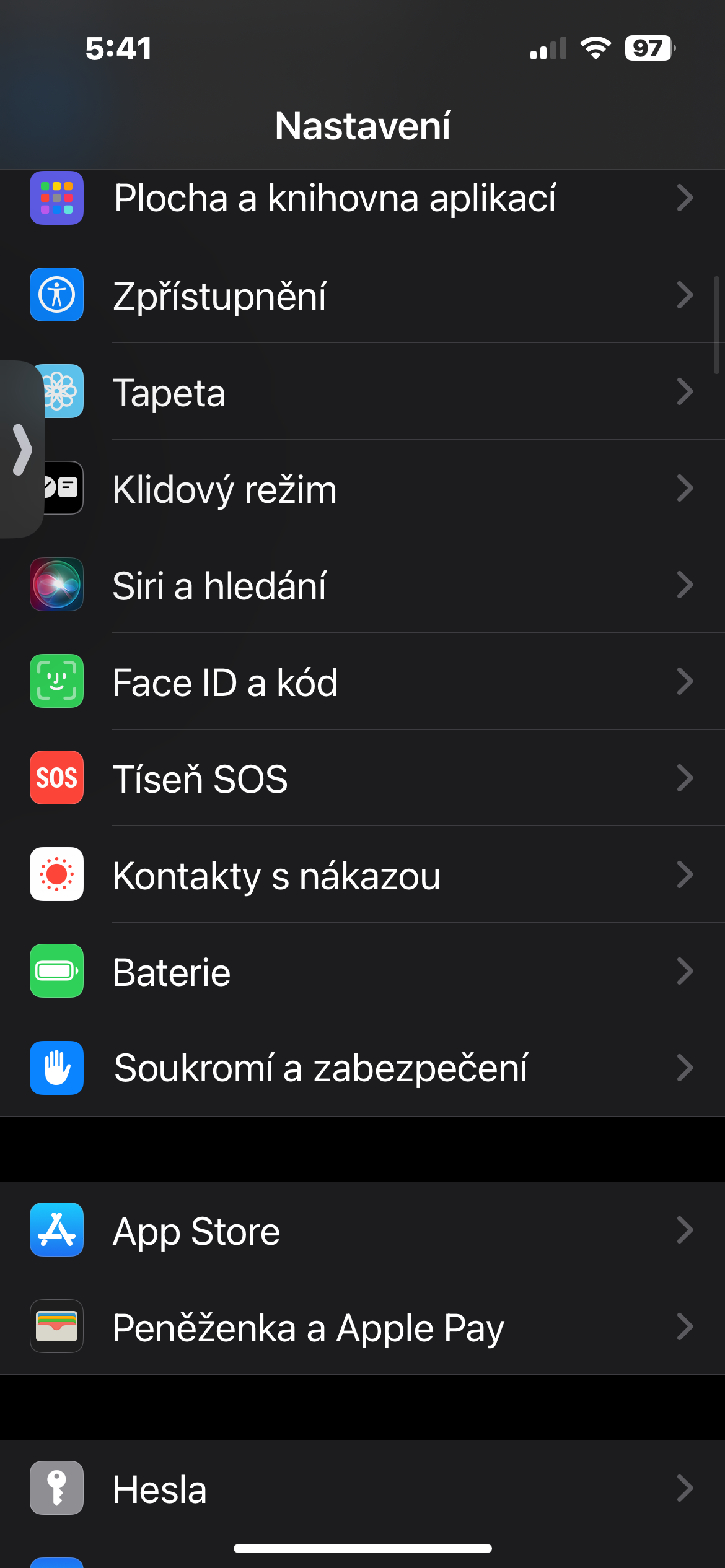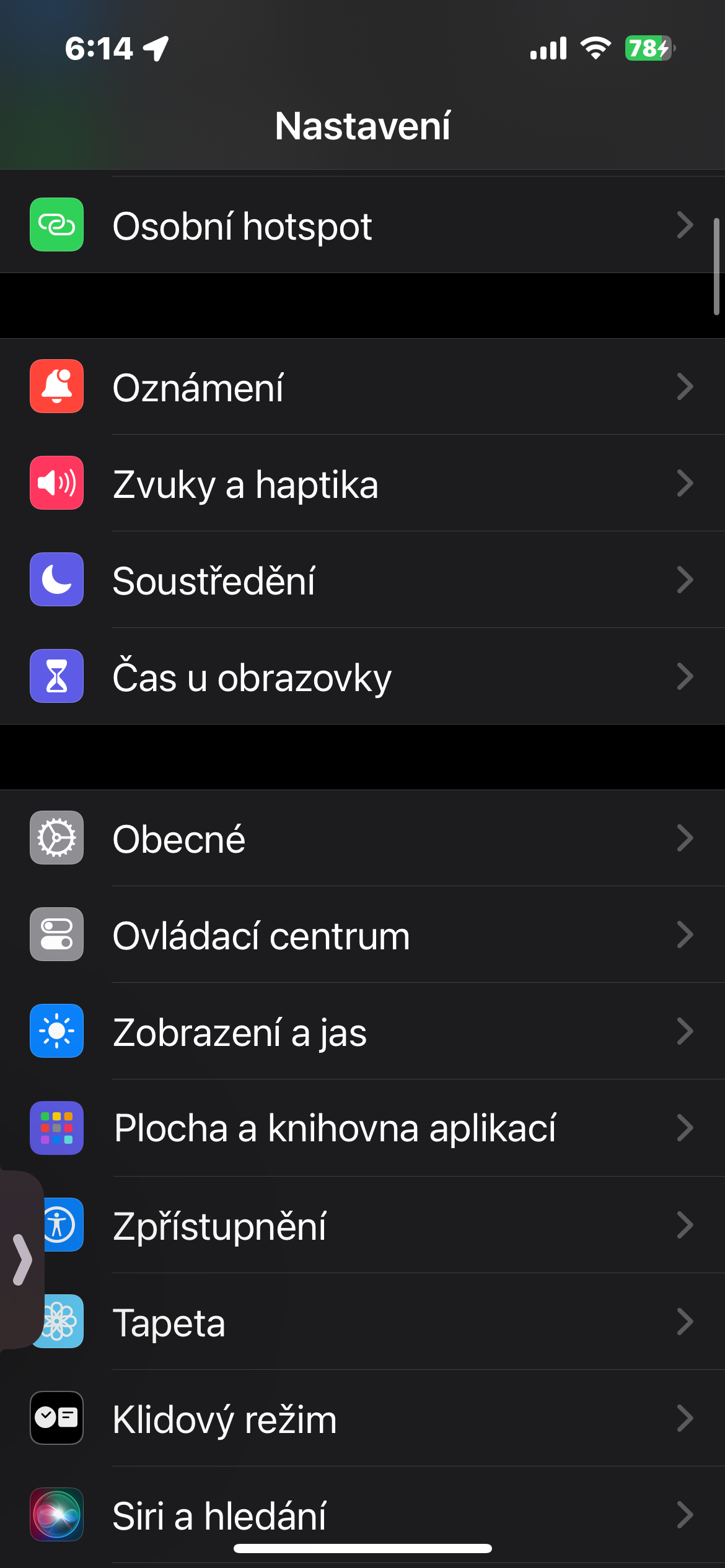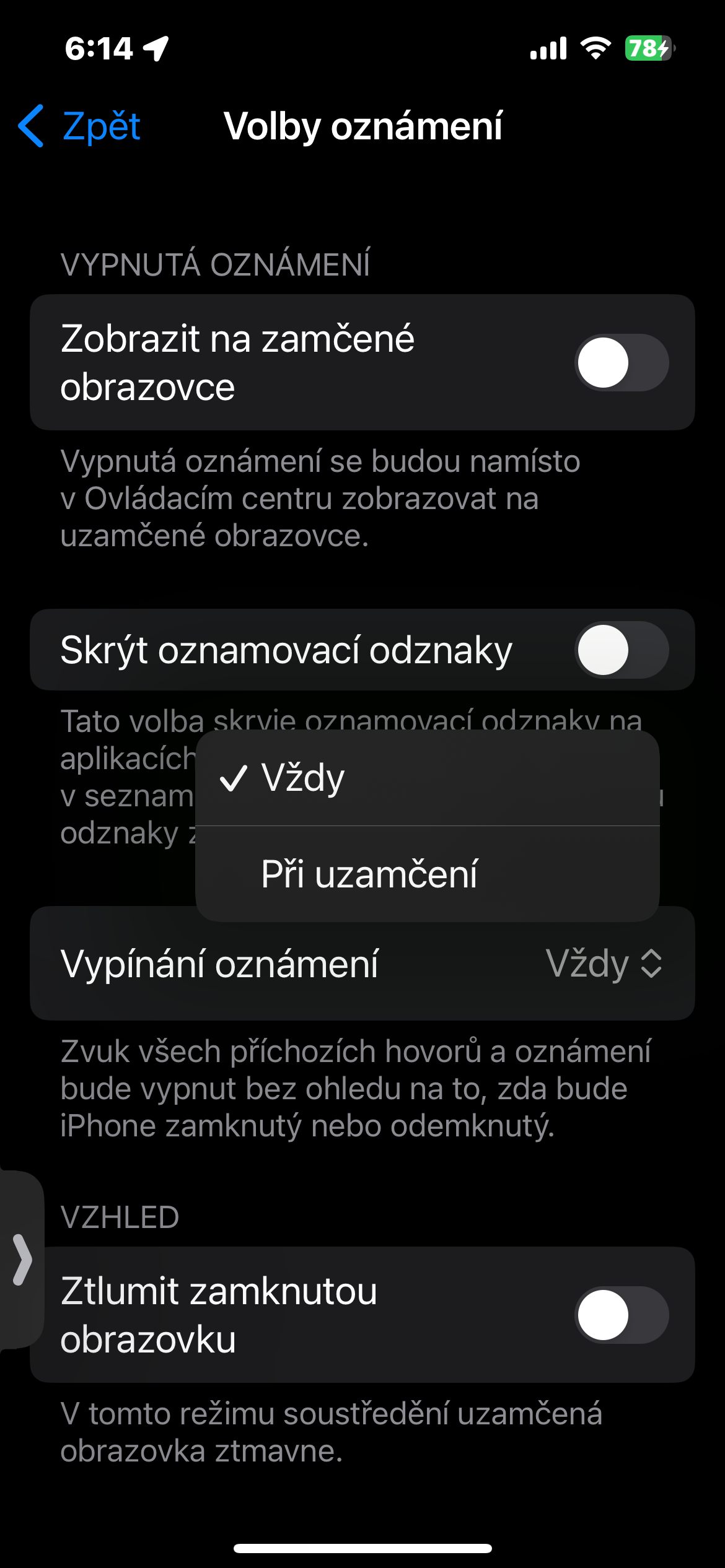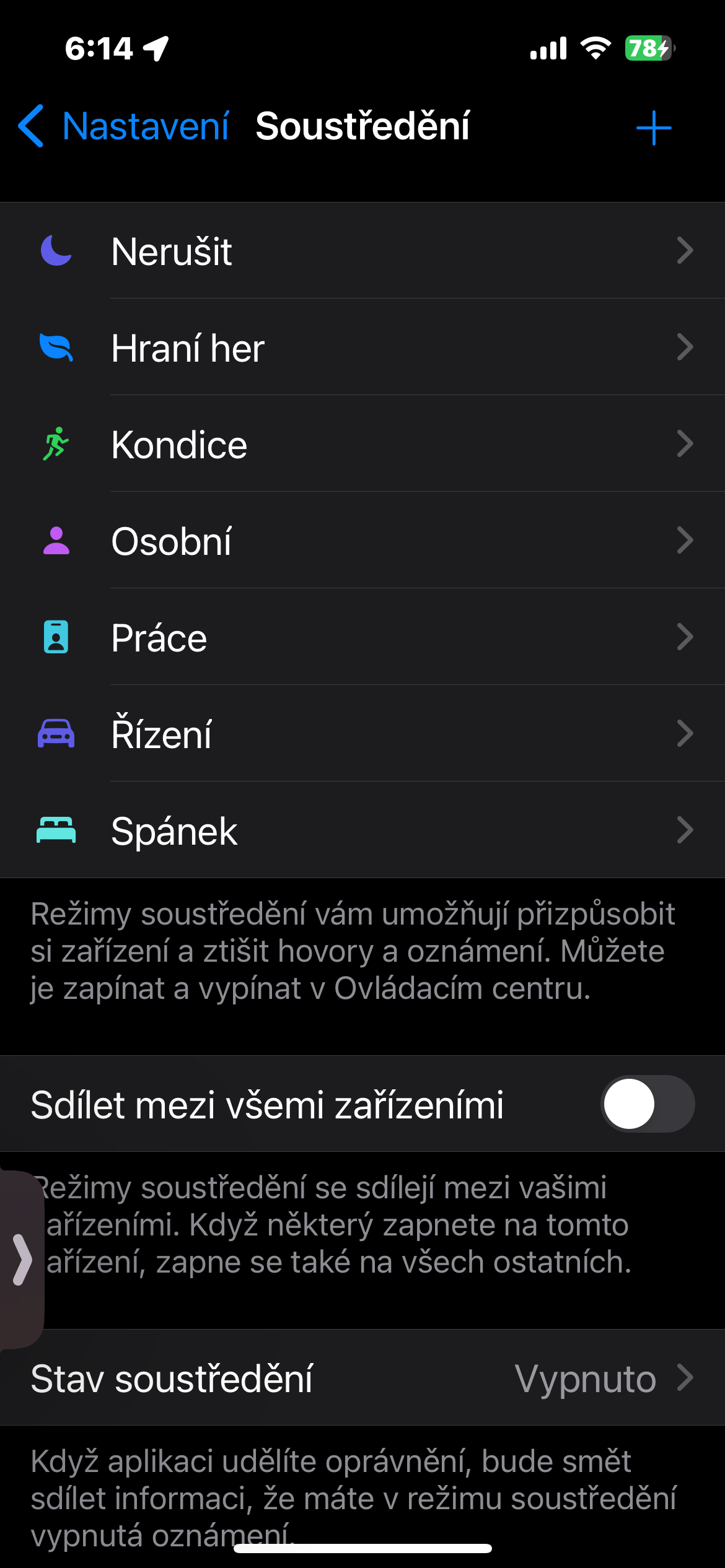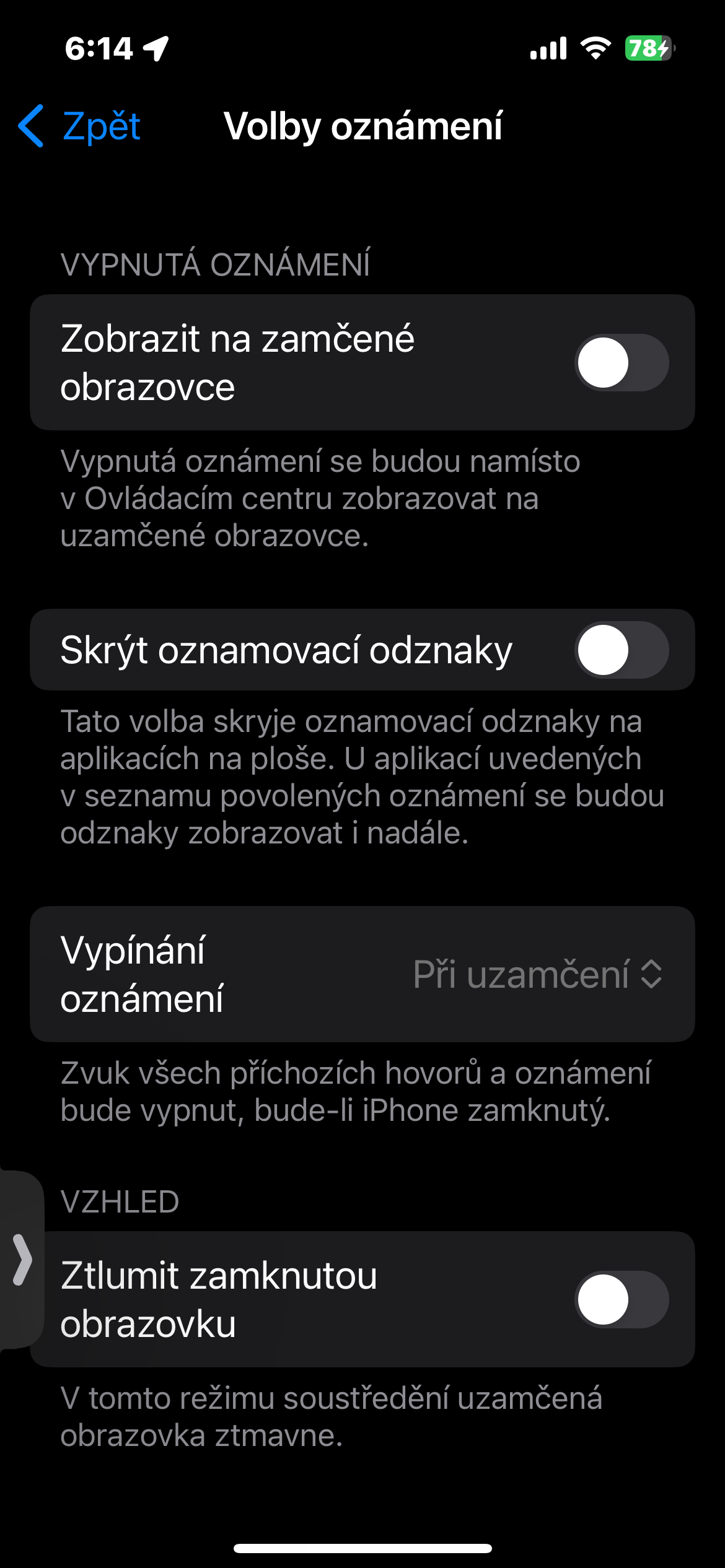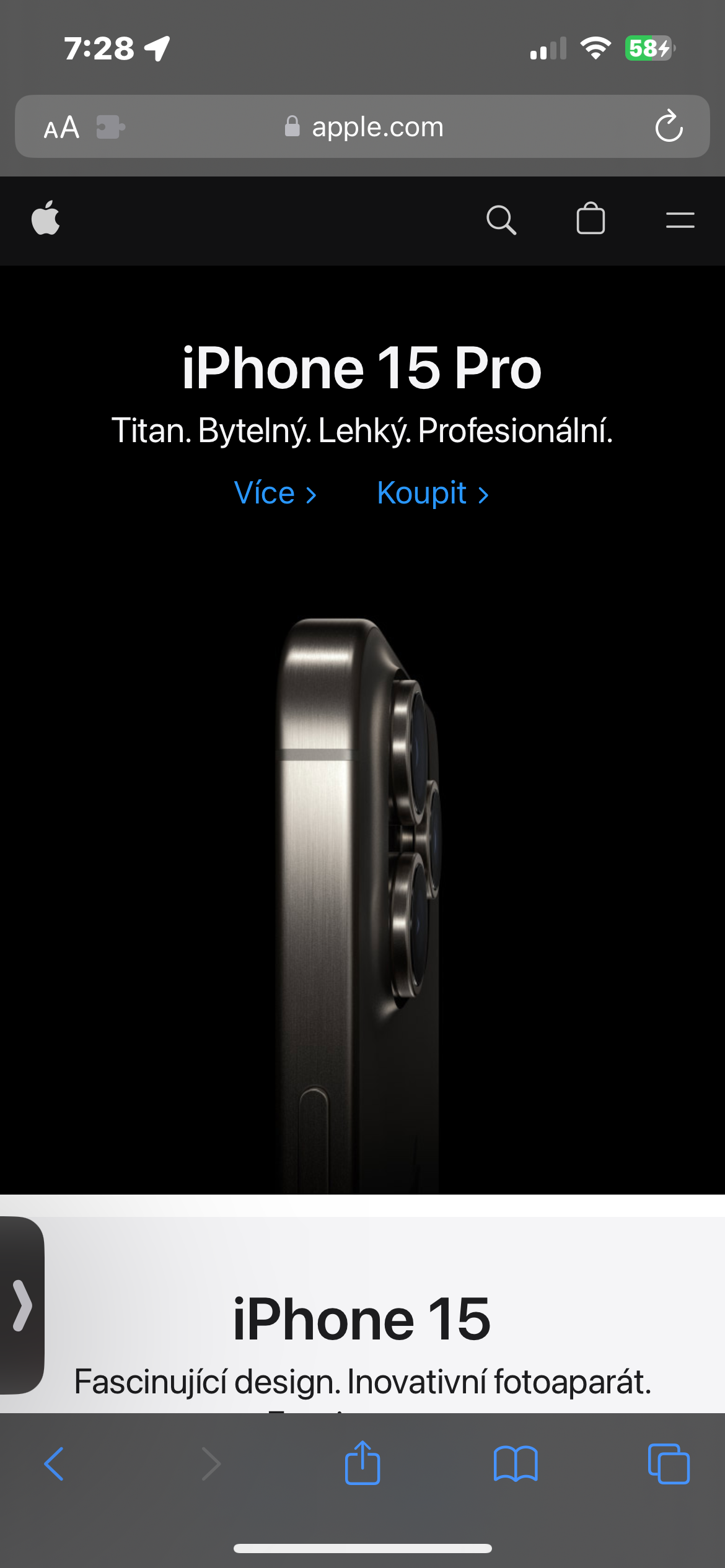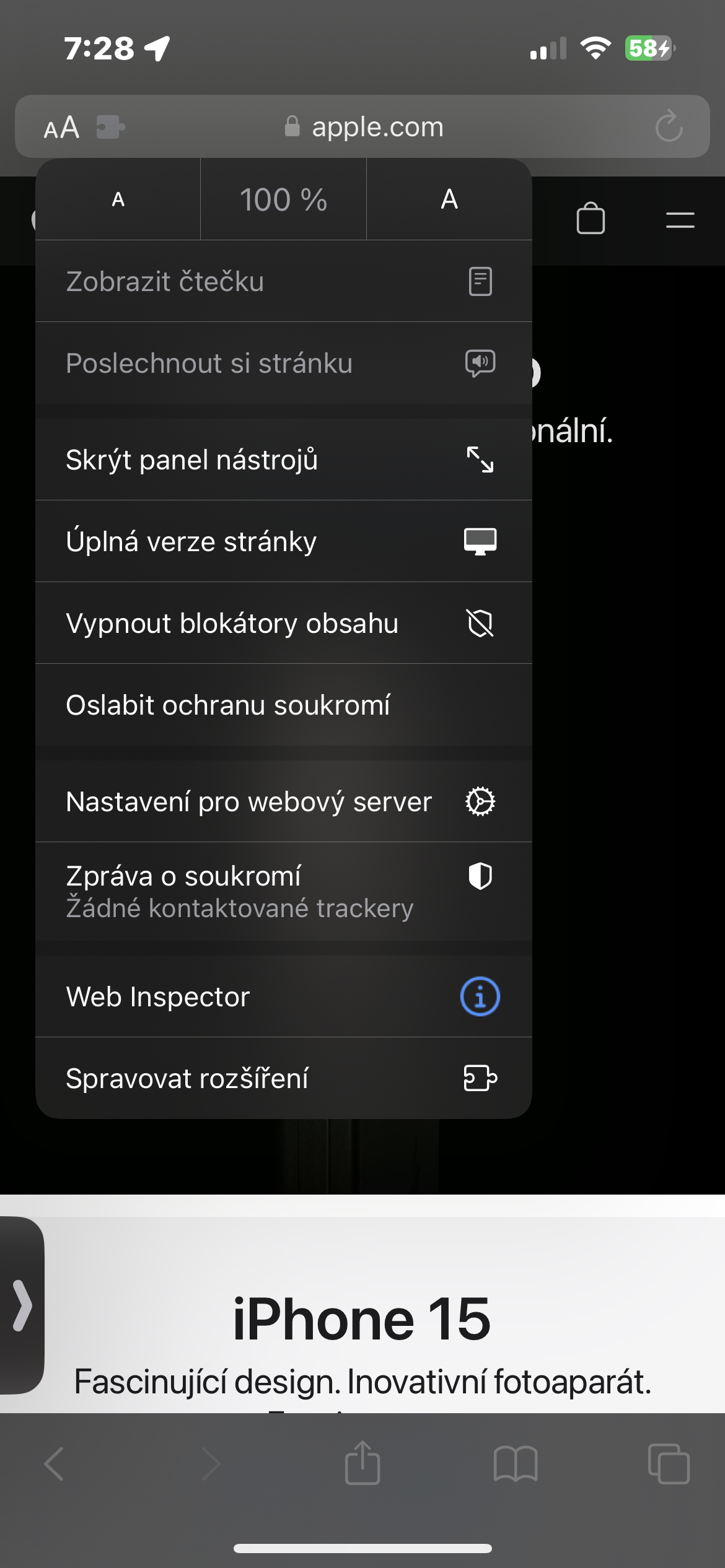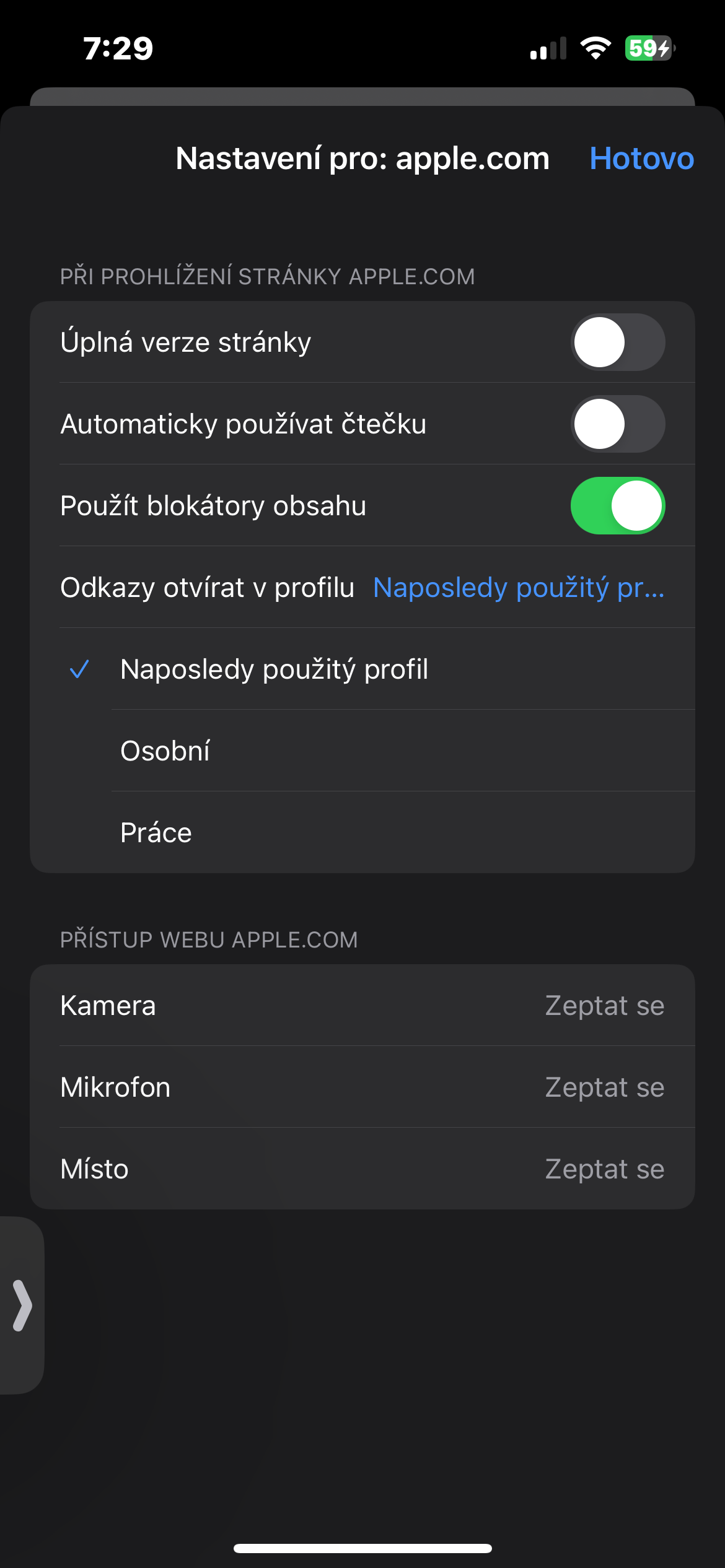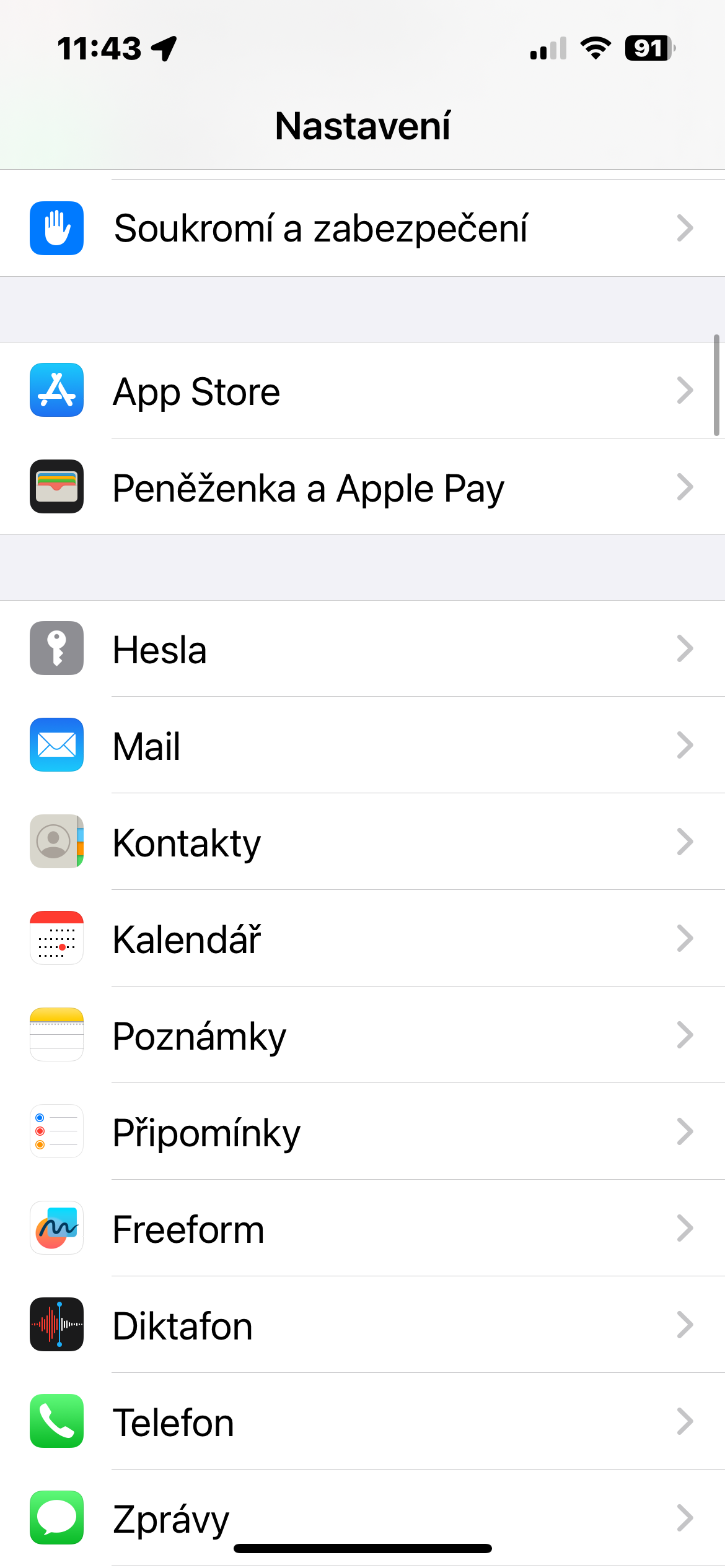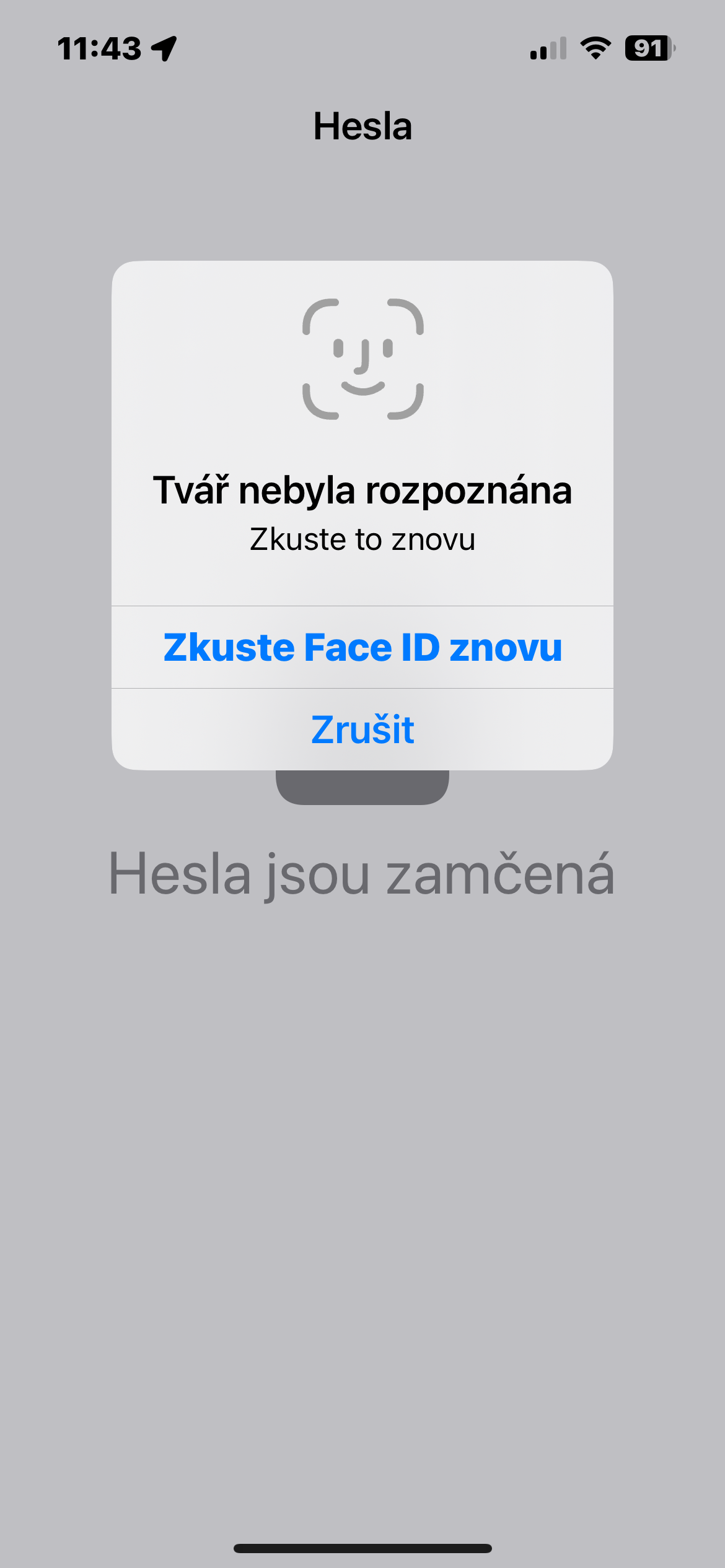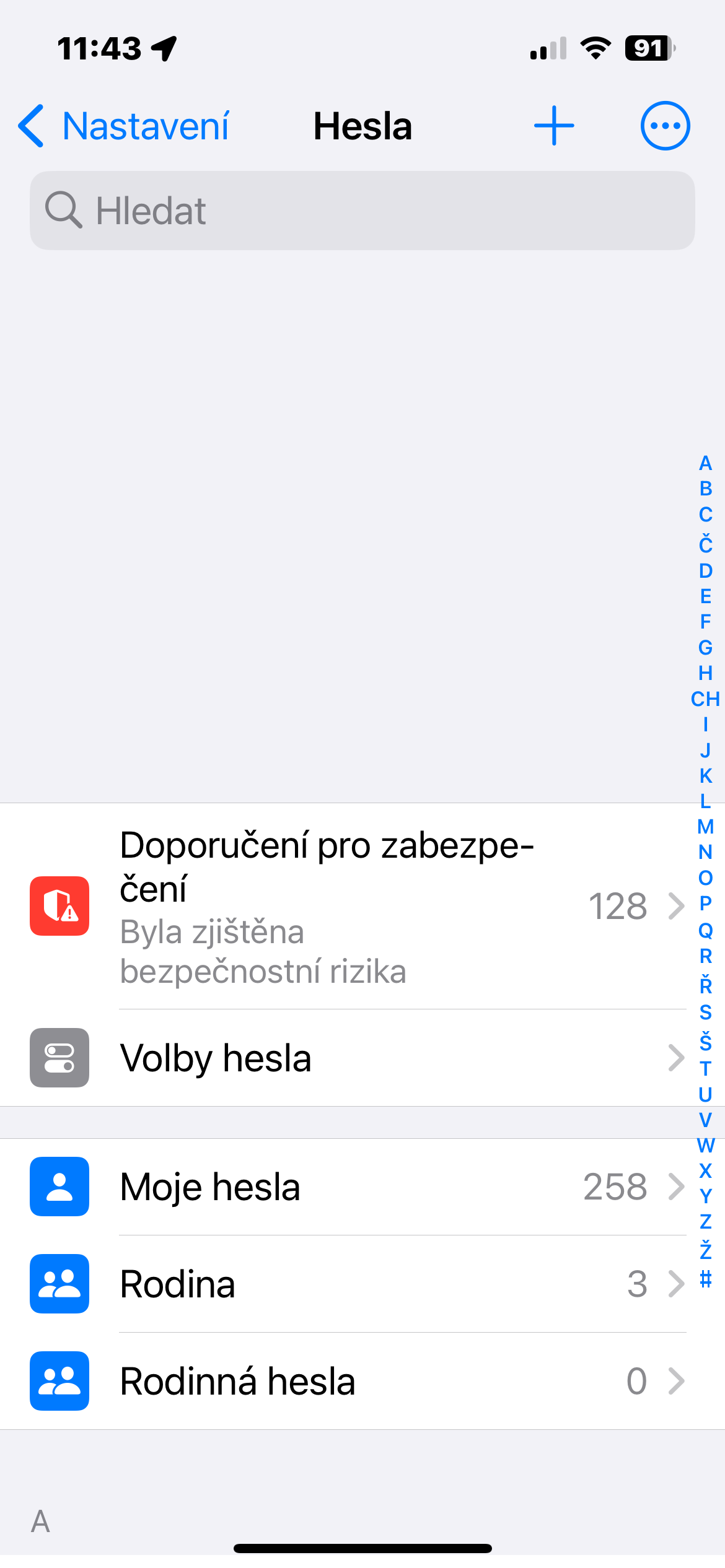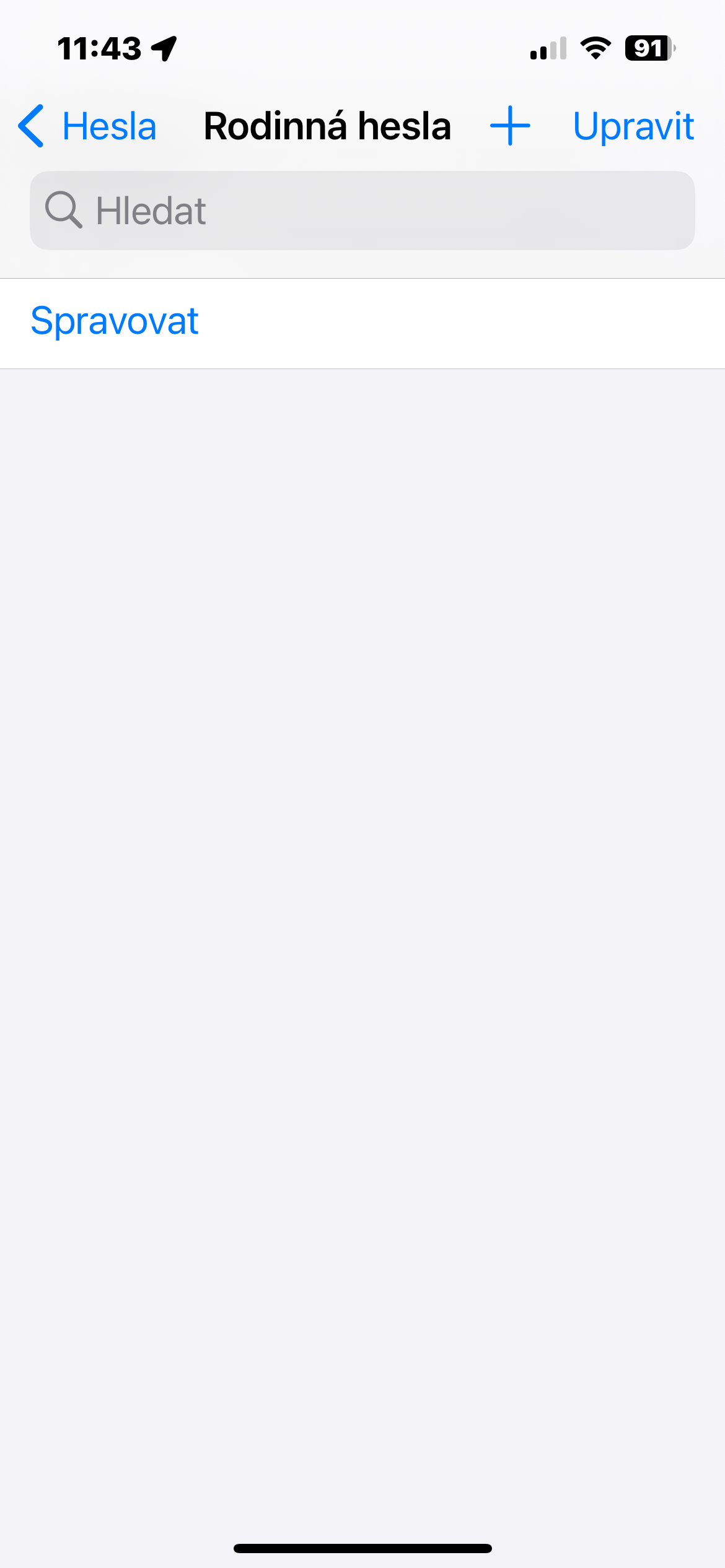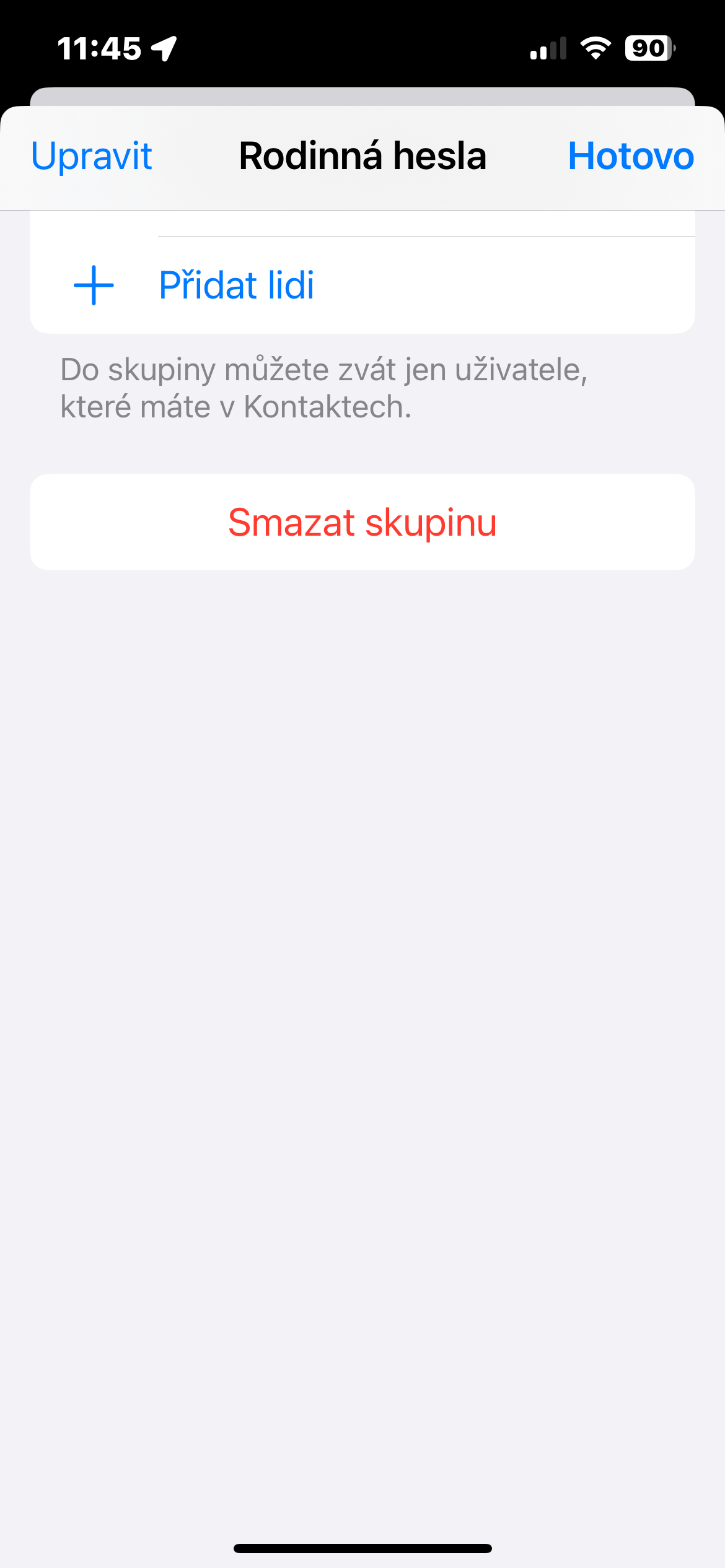Astellung vun enger Ausnahm op den Do Not Disturb Modus
Vill Benotzer hunn den Do Not Disturb Modus oder ee vun de Focus Modi praktesch de ganzen Dag aktivéiert, einfach well kee se meeschtens rufft. Awer et ass gutt eng Ausnam fir Är nootste Kontakter ze setzen. Op Ärem iPhone, lafen Telefon -> Kontakter, wielt de Kontakt a fléissendem uewe riets Edit. Klickt op Ringtone an aktivéiert dann den Artikel Kris Situatioun.
Desaktivéiere vum Control Center op engem gespaarten iPhone
Wa mir iwwer nëtzlech Tricken schwätzen fir iPhone Déifstall ze vermeiden, ass dëse Schrëtt och wichteg. Wann Dir net wëllt datt een an d'Kontrollzentrum erakënnt, während Ären iPhone gespaart ass, well se Cellulardaten a Wi-Fi ausschalten a mat aneren Astellunge messen, gëtt et e super iPhone Trick deen Iech just dat léisst. Gitt einfach op Astellungen -> Face ID & Passcode an auszeschalten der slider fir Kontroll Zentrum an der Rubrik Erlaabt Zougang wann gespaart.
Silencing Notifikatiounen op engem gespaarten iPhone
Ënnert anerem bitt den iOS 17 Betriebssystem d'Optioun fir Notifikatiounen nëmme wann den Telefon gespaart ass. De Rescht vun der Zäit kritt Dir Notifikatiounen wéi gewinnt. Wann Dir Ären iPhone gespaart hutt, musst Dir iwwer näischt wëssen, wann Dir net wëllt. Also wann Dir och Focus Modi benotzt, sollt Dir dësen nëtzlechen Tipp probéieren fir iOS 17. Op Ärem iPhone, lafen Astellungen -> Focus. Wielt de gewënschte Modus, tippt op Wahlen an am Dropdown-Menü vum Element Notifikatiounen ausschalten wielt eng Variant Ëmmer.
Ouverture Linken a verschiddene Profiler am Safari
Verbesserte Funktionalitéit fir d'Opmaache vu Linken a verschiddene Profiler am Safari bréngt en zousätzlechen Niveau vun der Personaliséierung an der Organisatioun fir Internetsurfen fir iOS 17 an iPadOS 17 Benotzer. Klickt einfach op de Knäppchen Säit Astellunge (markéiert als "Ach") a weider op d'Optioun Astellunge fir de Webserver, fir en neie Panel ze weisen mat der Optioun fir Linken an engem spezifesche Profil opzemaachen. Da wielt de gewënschte Profil. Dës Fonktioun erlaabt d'Benotzer ze definéieren a wéi engem Ëmfeld se Linken opmaachen wëllen, wat nëtzlech ka sinn, zum Beispill wann Dir Aarbecht a perséinlech Aktivitéiten trennt oder tëscht verschiddenen Interesseberäicher differenzéiert.
Passwierder mat anere Benotzer deelen
Am iOS 17 a méi spéit kënnt Dir bequem ausgewielte Passwierder mat Frënn a Famill deelen, d'Passwuertverwaltung vereinfachen an d'Sécherheet vun Ären Onlinekonten erhéijen. De Prozess ass einfach an zougänglech duerch Astellungen -> Passwierder op Ärem iPhone. Tippen einfach op d'Optioun Famill Passwierder a wielt all aner Benotzer mat deenen Dir Passwierder deele wëllt - si mussen net onbedéngt Familljemembere sinn. Dir kënnt dann einfach déi spezifesch Passwierder auswielen, déi Dir wëllt deelen, fir Är Léifsten bequemen a sécheren Zougang zu de Konten ze ginn, déi se brauchen. Dës Fonktioun gëtt Benotzer méi Flexibilitéit a Kontroll iwwer d'Gestioun vun hiren digitalen Identitéiten an erméiglecht méi einfach a méi sécher Zesummenaarbecht bannent Famill a Frënn.